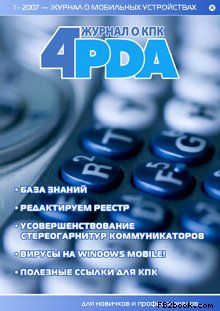В. Мельниченко - Самоучитель современного пользователя ПК
Рис. 15.5. Дополнительные настройки, в которые не мешало бы иногда заглядывать
Режимы Прескан и Скан
Настройки настройками, а не мешало бы, наконец, реально отсканировать картинку. А для этого, прежде всего, надо уложить исходную картинку в сканер и сориентировать ее на стекле. Обратите внимание, что у сканера один из углов обозначен как основной — по нему и надо выравнивать картинку.
Теперь прижмите картинку крышкой сканера, чтобы она не сдвинулась с выбранной позиции. Хотя до начала сканирования небольшие сдвиги допустимы. После этого пора переходить к программному обеспечению, которое уже заняло выжидательные позиции на Рабочем столе вашего компьютера.
Вначале нужно выполнить предварительное сканирование, щелкнув на одноименной кнопке. После этого сканер на максимальной скорости и при минимальном разрешении произведет предварительную пробежку каретки, чтобы узнать (и вам показать), что же вы в него затолкали. После того как он «посмотрит» на содержимое и выведет изображение на экран монитора, открывать крышку сканера и перемещать изображение уже не рекомендуется. Ведь именно на это изображение он будет ориентироваться, выполняя окончательное сканирование.
Чаще всего требуется отсканировать не весь лист, а лишь какую-то его часть или лист отдельными частями. Для этого в программном обеспечении предусмотрена функция Выбор области сканирования. Чтобы ее применить, необходимо выделить на изображении требуемую область при помощи прямоугольной маски выделения и лишь затем выполнить щелчок на кнопке Сканировать. (Предполагается, что все настройки были выполнены предварительно.) Обязательно контролируйте размер получаемого изображения и объем финального сохраняемого файла.
После сканирования изображения окно TWAIN-драйвера автоматически закроется, а полученное изображение будет автоматически передано в приложение, из которого был запущен процесс сканирования. Если вы запускали программное обеспечение сканера как автономную программу, то после сканирования вам предложат сохранить результат в файл. При этом большинство параметров изменить не получится.
Собственно, если изображение из бумажного вида превратилось в электронную копию, миссию скан-мастера можно считать оконченной. После этого вы можете открывать полученный файл в любом из приложений для работы с графикой и творить с ним чудеса. Но осмелимся напомнить, что сканер — это не единственное средство ввода графической информации. Несмотря на то, что многие воспринимают компьютерную мышь как основное устройство работы с графической информацией, надо бы вспомнить и о более совершенном. Скажем, многие современные дизайнеры, художники или верстальщики прекрасно управляются с пером и планшетом. Поверьте, это гораздо удобнее, чем катить шарик мыши в строго заданном направлении.
Планшет для художника
Привычную для всех компьютерную периферию можно сосчитать на пальцах. Но есть редкостные устройства, которые во многом могут облегчить не только работу, но и досуг. К таковым можно отнести и графические планшеты. Если вы играете в любимую игру или просто набираете тексты, то вполне достаточно компьютерной мыши или простейшего джойстика. А если требуется обработка графики, полученной, например, цифровым фотоаппаратом, или вы сами желаете рисовать, то мышь в данном случае — не лучший помощник.
Дигитайзер или планшет
Графические планшеты — это устройства, предназначенные для ввода графической информации. Основной задачей планшетов является облегчение труда по вводу графики и упрощение процесса обработки. Кроме работы с растровыми изображениями, эти устройства оказывают огромную помощь при черчении в векторной графике. Такие устройства с успехом могут заменить компьютерную мышь или работать параллельно с ней. Ведь для ввода текста удобнее использовать клавиатуру и мышь, а для рисования — планшет.
Графические планшеты часто называют дигитайзерами. Исходя из использования цифровых технологий, при работе с графикой у планшета есть несколько преимуществ по сравнению с мышью, основное из которых — возможность контроля получаемого изображения. Кроме того, при разрешении обычной мыши 300 dpi (или 800 dpi — в самых современных моделях), планшеты имеют разрешение от 1000 до 2500 dpi, а некоторые и того больше. При таком разрешении работа с графикой становится более точной, а движения становятся более плавными. Такое разрешение позволяет увеличить обрабатываемое изображение до большего масштаба. И если мышь позволяет лишь перемещать указатель и выполнять командные щелчки, то планшет может распознавать еще и степень нажатия. Например, при рисовании мышью линий разной толщины придется использовать комбинацию движений мыши и нажатие клавиш на клавиатуре, а планшет позволяет, изменяя степень прижима пера к рабочей поверхности, рисовать такую линию без лишних движений.
Используя планшет, вы можете создавать в любой графической программе как контуры изображения, так и его точную копию. При этом масштаб и координатная сетка планшета легко и просто настраивается. Если же планшет выполнен в виде сенсорного ЖК-монитора, то можно не только рисовать на нем, но и перенести на этот «дополнительный» монитор панели управления и панели инструментов с основного экрана.
Основные характеристики планшета
Основной характеристикой планшета является его рабочая площадь. В основном, имеются стандартные типоразмеры, которые приравниваются к привычным бумажным форматам. Естественно, чем больше планшет и его рабочая поверхность, тем дороже за него придется заплатить. Но при выборе планшета следует учитывать и то, что при разрешении планшета «всего» в 1000 dpi разрешение по вертикали и горизонтали для формата А6 составит 3500×5000 точек. Такие цифры непривычны даже для монитора, так что вы можете запросто оценить преимущества планшета. Следует заметить, что для создания серьезных графических макетов, рисунков и иллюстраций, требующих высокой точности и качества, дизайнеры и компьютерные художники используют планшеты с большим разрешением и большим форматом.
Рис. 15.6. Оптимальный «девайс» для работы с графикой
Немаловажно еще и количество степеней свободы. Ведь минимальное и привычное для пользователей число — 2. Именно столько степеней имеет обычная мышь, указатель которой перемещается в двухмерной плоскости. Для планшетов это не предел, и лишь самые простые модели отслеживают перемещение пера в горизонтальной плоскости. В более продвинутых (профессиональных) устройствах есть функции слежения за давлением пера, а некоторые модели могут отслеживать еще и тип пера, а также его поворот и наклон. На этом список чудес не заканчивается, есть и дополнительные возможности, но это уже более специфично.
Что еще есть у планшета
Вполне естественно, что столь высокотехнологичное устройство представляет собой не единичный прибор, и зачастую производители вкладывают в коробку целый набор инструментов. В комплект современного дигитайзера обычно входит не менее трех инструментов.
Прежде всего, это сам планшет. Обычно он выглядит как пластиковая доска в хорошем оформлении. Толщина «доски» — в пределах 10 мм. В этих «миллиметрах» размещены все электронные компоненты и сенсорная панель. В некоторых планшетах имеется еще и дополнительный набор функциональных кнопок и панелей, которыми программно задаются самые необходимые и полезные функции. Кроме того, есть несколько кнопок управляющих элементов, которые позволяют изменять настройки рисования, степень нажатия и прикосновения пера, что позволяет настраивать инструменты, не используя экранное меню монитора.
Основным инструментом для работы с планшетом является перо. Зачастую такое перо называют карандашом или стилусом. Но от того, как вы его назовете, суть не изменится. Перья подразделяются по назначению и специализированности. Они могут быть чувствительными и нечувствительными к нажиму; проводными и беспроводными (последнее предпочтительней).
Самые простые перья имеют одну кнопку, датчик на «острие» и провод, который соединяет перо с планшетом. Датчик на конце пера чувствителен не только к силе нажатия, но и к различным углам наклона. Более «продвинутые» перья имеют на другом конце «ластик». Хотя визуально этот датчик задуман как старательная резинка, пользователь, в зависимости от выполняемой на планшете работы, может изменять ее функциональное назначение, расширяя возможности пера.
Вообще в комплекте может быть несколько перьев для выполнения тех или иных функций. Например, одно перо может использоваться как карандаш, второе — как кисть, а третье вообще "работает распылителем".